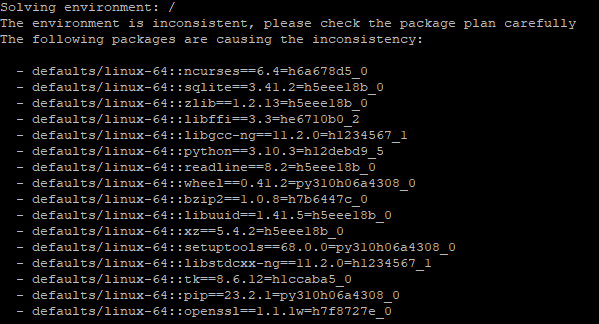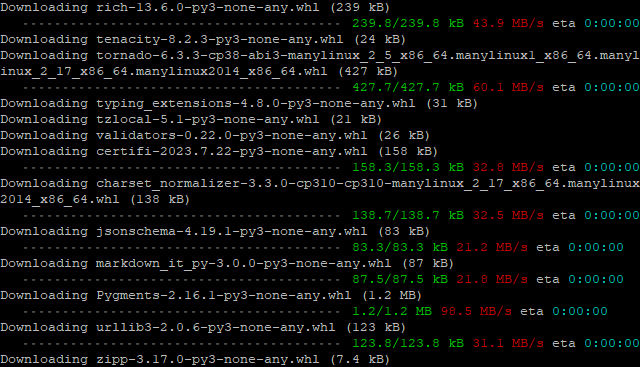반응형
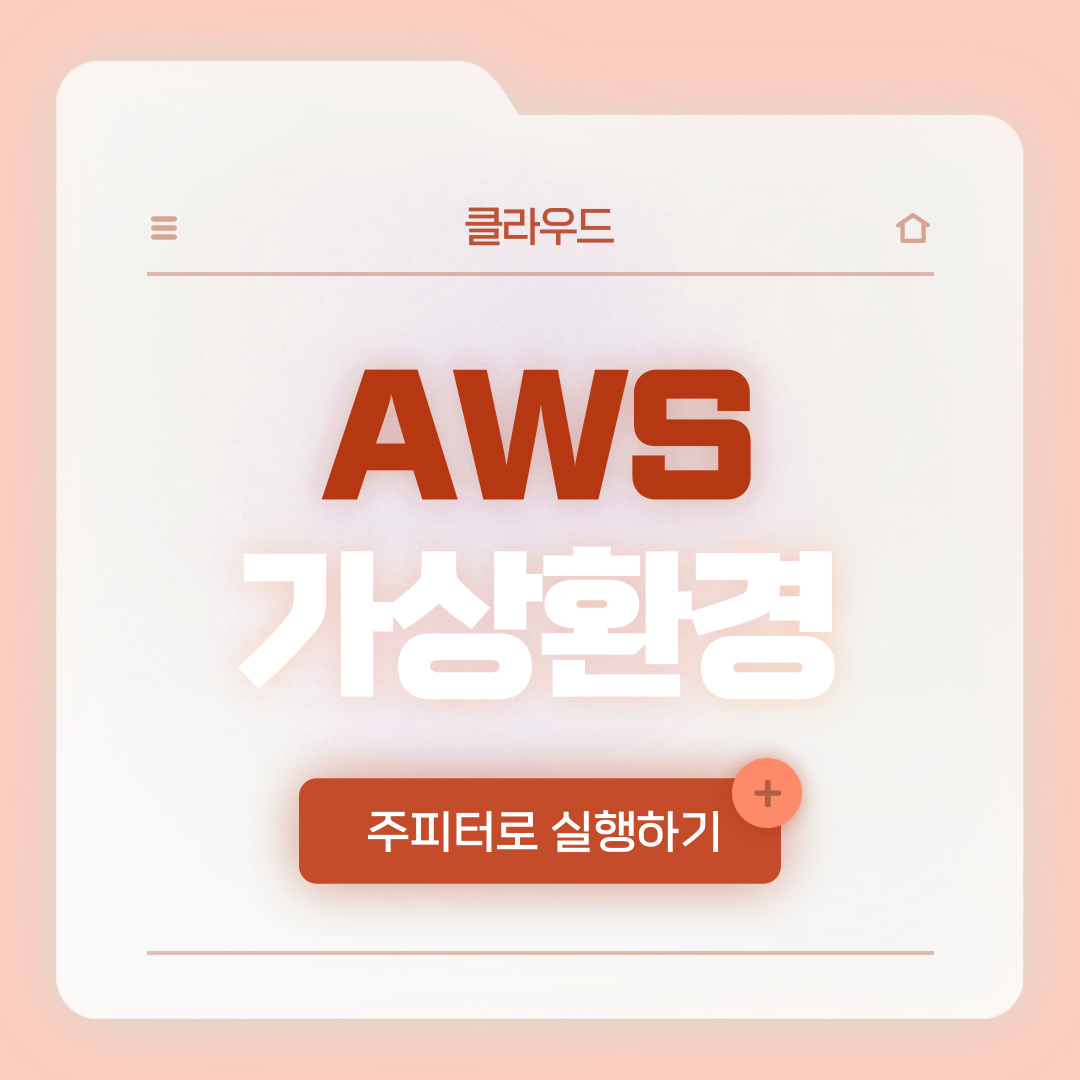
Putty의 터미널 창을 통해서 아나콘다 환경을 설치하는 것을 해보자
버전 확인하기
conda --version결과
conda 4.8.4
환경세팅 확인하기
conda env list결과
base * /home/ubuntu/anaconda3 amazonei_mxnet_p36 /home/ubuntu/anaconda3/envs/amazonei_mxnet_p36 aws_neuron_mxnet_p36 /home/ubuntu/anaconda3/envs/aws_neuron_mxnet_p36 aws_neuron_pytorch_p36 /home/ubuntu/anaconda3/envs/aws_neuron_pytorch_p36 aws_neuron_tensorflow_p36 /home/ubuntu/anaconda3/envs/aws_neuron_tensorflow_p36 mxnet_p37 /home/ubuntu/anaconda3/envs/mxnet_p37 python3 /home/ubuntu/anaconda3/envs/python3 pytorch_p38 /home/ubuntu/anaconda3/envs/pytorch_p38 tensorflow2_p38 /home/ubuntu/anaconda3/envs/tensorflow2_p38
파이썬 버전 지정해서 생성하기
conda create -n 본인 터미널 ID python=3.10.3결과
본인 터미널 ID /home/ubuntu/anaconda3/envs/본인 터미널 ID
가상환경 접속하기
conda activate 본인 터미널 ID결과
(본인 터미널 ID) 본인 터미널 ID @ip-***-**-*-**:~$
(*은 데이터 마스킹 처리)
라이브러리 다운받기
conda install numpy scipy scikit-learn pandas lightGBM결과
-- 이어서
pip install xgboost streamlit chardet결과
주피터 노트북 설치하기
conda install jupyter notebook결과
주피터 노트북 실행하기
아래의 코드를 작성하고, 원격 접속 url을 브라우저를 통해 들어가주자
jupyter-notebook --ip=0.0.0.0 --no-browser --port=본인 포트 번호 &결과
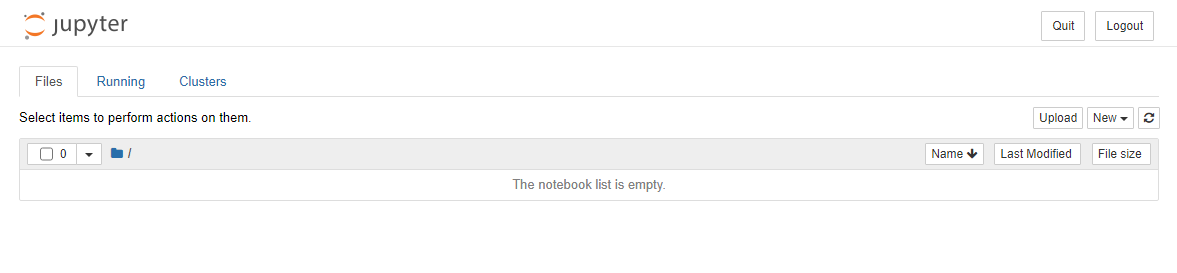
반응형
'클라우드' 카테고리의 다른 글
| [GCP] 빅쿼리와 연동해서 스트림릿 페이지로 확인하기 (1) | 2023.10.18 |
|---|---|
| [GCP] 구글 클라우드와 Github 계정 연동하기 (0) | 2023.10.17 |
| [GCP] 구글 클라우드 기본 세팅하고 ssh로 연결하기! (1) | 2023.10.17 |
| [AWS] SSH config 설정하기 (1) | 2023.10.16 |
| [AWS] 클라우드 기본 세팅하기 (0) | 2023.10.16 |